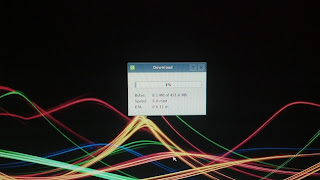Introducción.
La placa ya viene de serie con un Android (4.0.4) que ya nos permitiría
que una televisión normal se convierta en un smart TV, se le puede
añadir wifi sin problemas, teclado y ratón inalámbricos y a disfrutar.
Pero, ¿ si queremos más ? ¿Y sí necesitamos programar ?, si queremos
algo más que un simple Android. Pues nada a instalar Linux :)
Para gestionar el arranque de nuestro sistema Linux dentro de la
cubieboard, se hace necesario la instalación de un sistema que nos
permita seleccionar desde donde arrancamos, y como instalamos la
distribución de Linux que nos interese, esa herramienta, es el
berryboot
Requisitos
- La cubieboard
- Tarjeta uSD al menos 4 GB (yo use para la prueba una de 8GB clase 4, la cambiaré por una de 16 o 32 GB clase 10)
- Conexión a internet
- Leer bien la información, yo saqué la información de esta página, es muy buena.http://www.cnx-software.com/2012/12/09/cubieboard-unboxing-and-quick-start-guide
Instalando Berryboot (gestor de arranque e instalación)
El paso inicial será utilizar el
berryboot que nos permitirá gestionar la instalación. (en el link está toda la información sobre berryboot)
Podemos usar nuestro Android preinstalado o nuestro ordenador, y una vez
instalado el berryboot, nos hará como un gestor de arranque mejorado,
donde podremos elegir con que sistema operativo queremos arrancar o
instalar alguno nuevo.
Android
Pasos para instalar el berryboot desde android.
- Arrancar nuestra cubieboard y esperar a que cargue Android
- Meter nuestra uSD formateada
- Instalar berryboot.apk
- Poner este enlace en el navegador de android "http://get.berryboot.com/"
- Nos descargamos la aplicación berryboot.apk
- Ejecutamos
- Y seguimos las instrucciones, esto nos formateará la tarjeta e instalara el berryboot como gestor de arranque
PC (Linux, Mac, Windows)
Nota: toda la instalación está hecha con Linux (Linux 3.2.0-23-generic)
en 64 bits, pero lo pondré en genérico para que hagamos los pasos
independientemente de nuestro sistema operativo.
- Insertamos nuestra tarjeta uSD 4GB o mayor.
- Descargamos la imagen del berryboot. Berryboot-cubieboard-beta1.zip” desde http://www.berryterminal.com/doku.php/berryboot_a10
- Quemamos la imagen en la microSD
- Windows
- Utilizar
Win32DiskImager.exe para pasar la imagen a la tarjeta (este paso no lo
he probado, me quedé en windows 98 segunda edición :) )
- Linux
- Utilizamos un terminal para pasar la imagen a la tarjeta
- sudo dd if=Berryboot-cubieboard-beta1.ddimg of=/dev/sdX (X es la unidad de nuestra uSD)
- Ya tendremos quemado nuestro gestor de arranque berryboot en la tarjeta y ahora es cuando vamos a instalar nuestro Linux.